软件培训演讲稿
时间: 05-23
作者:邱小亮
栏目:演讲稿
篇一:v1.0.0软件培训演讲稿
尊敬的各位老师:
大家好,接下来将由我给大家简单介绍一下关于我们的这个白板所涉及到的白板软件如何在咱们教学中灵活运用的。首先,在培训软件之前我先教给咱们大家怎样把这套设备打开。一般正确的流程是我们先打开所在教室的总电源,然后在相继打开投影机、电脑及其他相关所用硬件设备。针对电脑的打开想必在座的老师都非常熟悉了,在这里我就简单讲解一下投影机是如何打开的,在我手中我们大家看到有一个遥控器,就跟咱们家电视机遥控器一样,上面有一个开关按钮,如若想打开就对准投影机方向按一下这个开关按钮就可以了,不过,如果想关掉投影机的时候需要大家注意了,虽然同样是按这个按钮,但是需要连续按2次才可以关掉。
一般情况下,当我们通过以上正确顺序打开所有相关设备后,我手中的这个电磁笔就直接可以代替鼠标在上面使用了。我们大家都知道,鼠标有单击、双击、和右击功能,同样在我们这个电磁笔上也是完全有的。所谓的单机就是用电磁笔在白板上点一下,双击就是用电磁笔在白板上快速连续的点击两下,而右击功能只需要把电磁笔笔尖靠近白板3秒钟左右就可以实现。同时,在电磁笔的下端我们老师可以看到有红、蓝、黑三种按钮,随时可以根据需要切换笔触的颜色。当然,把笔倒置就是一个擦除功能,这就大大减少了通过软件操作对老师思路的干扰。
而电磁笔之所以能够代替鼠标使用主要取决于我们在任务栏右下方看到的这个一支蓝笔加一张白纸的图标决定的,而这个鼠标呢就是我们电磁笔的驱动图标,一旦把这个图标不小心退出了,电磁笔就不能代替鼠标使用了,这时我们就必须通过以下这个程序用鼠标把电磁笔的驱动找出来方能使用。首先我们找到开始-所有程序-云端班班通,单击一下彩色蝴蝶状标志就可以了。
日后,大家可能在使用电磁笔的时候会遇到这样一种情况:电磁笔笔尖和白色箭头发生明显偏移,一旦发生偏移所有的操作将不按照笔尖指定的位置而是由白色箭头决定操作位置。针对这种情况就需要我们通过定位功能进行矫正了。首先我们单击任务栏右下方的电磁笔驱动图标,单击定位,这时就会出现定位画面。,首先会在左上角出现一个十字形加号,这时我们就用电磁笔去点击十字形加号中心。需要老师注意的是,笔尖越垂直点十字形中心,定位越精准。相继是周边四个角,然后中间三点,最后两点是由中文提示的,就是点击右边快捷键最上面和最下面两点,然后点击确定完成定位。
开机、定位讲完了,接下来就交给老师如何打开白板软件。一般情况下软件安装完之后都会在桌面创建快捷键,我们在桌面上找到云端班班通双击两下即可运行,这时桌面上会弹出云端班班通主界面和条形工具栏。在云端班班通界面我们大家会看到内部又包含了云账号、白板、资源、应用四大模块,而针对云账号、资源、应用这三大模块需要我们通过网络登录教育云之后方可使用,所以我们先暂时来看一下白板模块,讲完该模块后我再教给大家如何注册、登录和使用教育云。针对白板模块的使用需要我们老师掌握两大重点内容,第一,就是白板软件的四大模式如何在教学中灵活转换,第二,就是软件里的所有功能在教学里怎么应用。
首先我们先看一下第一个重点内容四大模式,我们老师看到,在软件打开弹出来的界面里就已经用中文显示出了三大模式:鼠标、注解、和白板模式,而最后一个模式隐藏模式很简单,其实就是点击右上角的减号按钮把界面实现最小化。
鼠标模式:我们老师刚才也看到,在白板软件没打开之前,我们老师随时可以用电磁笔或鼠标对电脑桌面上的图标进行任意操作。在这需要老师注意了,如果我们的云端班班通打开了,要是还想对电脑桌面上的图面进行任意操作的话,我们必须选则在鼠标模式下才能进行,其他模式下是不能打开的。
尊敬的各位老师:
大家好,接下来将由我给大家简单介绍一下关于我们的这个白板所涉及到的白板软件如何在咱们教学中灵活运用的。首先,在培训软件之前我先教给咱们大家怎样把这套设备打开。一般正确的流程是我们先打开所在教室的总电源,然后在相继打开投影机、电脑及其他相关所用硬件设备。针对电脑的打开想必在座的老师都非常熟悉了,在这里我就简单讲解一下投影机是如何打开的,在我手中我们大家看到有一个遥控器,就跟咱们家电视机遥控器一样,上面有一个开关按钮,如若想打开就对准投影机方向按一下这个开关按钮就可以了,不过,如果想关掉投影机的时候需要大家注意了,虽然同样是按这个按钮,但是需要连续按2次才可以关掉。
一般情况下,当我们通过以上正确顺序打开所有相关设备后,我手中的这个电磁笔就直接可以代替鼠标在上面使用了。我们大家都知道,鼠标有单击、双击、和右击功能,同样在我们这个电磁笔上也是完全有的。所谓的单机就是用电磁笔在白板上点一下,双击就是用电磁笔在白板上快速连续的点击两下,而右击功能只需要把电磁笔笔尖靠近白板3秒钟左右就可以实现。同时,在电磁笔的下端我们老师可以看到有红、蓝、黑三种按钮,随时可以根据需要切换笔触的颜色。当然,把笔倒置就是一个擦除功能,这就大大减少了通过软件操作对老师思路的干扰。
而电磁笔之所以能够代替鼠标使用主要取决于我们在任务栏右下方看到的这个一支蓝笔加一张白纸的图标决定的,而这个鼠标呢就是我们电磁笔的驱动图标,一旦把这个图标不小心退出了,电磁笔就不能代替鼠标使用了,这时我们就必须通过以下这个程序用鼠标把电磁笔的驱动找出来方能使用。首先我们找到开始-所有程序-云端班班通,单击一下彩色蝴蝶状标志就可以了。
日后,大家可能在使用电磁笔的时候会遇到这样一种情况:电磁笔笔尖和白色箭头发生明显偏移,一旦发生偏移所有的操作将不按照笔尖指定的位置而是由白色箭头决定操作位置。针对这种情况就需要我们通过定位功能进行矫正了。首先我们单击任务栏右下方的电磁笔驱动图标,单击定位,这时就会出现定位画面。,首先会在左上角出现一个十字形加号,这时我们就用电磁笔去点击十字形加号中心。需要老师注意的是,笔尖越垂直点十字形中心,定位越精准。相继是周边四个角,然后中间三点,最后两点是由中文提示的,就是点击右边快捷键最上面和最下面两点,然后点击确定完成定位。
开机、定位讲完了,接下来就交给老师如何打开白板软件。一般情况下软件安装完之后都会在桌面创建快捷键,我们在桌面上找到云端班班通双击两下即可运行,这时桌面上会弹出云端班班通主界面和条形工具栏。在云端班班通界面我们大家会看到内部又包含了云账号、白板、资源、应用四大模块,而针对云账号、资源、应用这三大模块需要我们通过网络登录教育云之后方可使用,所以我们先暂时来看一下白板模块,讲完该模块后我再教给大家如何注册、登录和使用教育云。针对白板模块的使用需要我们老师掌握两大重点内容,第一,就是白板软件的四大模式如何在教学中灵活转换,第二,就是软件里的所有功能在教学里怎么应用。
首先我们先看一下第一个重点内容四大模式,我们老师看到,在软件打开弹出来的界面里就已经用中文显示出了三大模式:鼠标、注解、和白板模式,而最后一个模式隐藏模式很简单,其实就是点击右上角的减号按钮把界面实现最小化。
鼠标模式:我们老师刚才也看到,在白板软件没打开之前,我们老师随时可以用电磁笔或鼠标对电脑桌面上的图标进行任意操作。在这需要老师注意了,如果我们的云端班班通打开了,要是还想对电脑桌面上的图面进行任意操作的话,我们必须选则在鼠标模式下才能进行,其他模式下是不能打开的。